Como verificar setores ruins ou blocos ruins em disco rígido no Linux
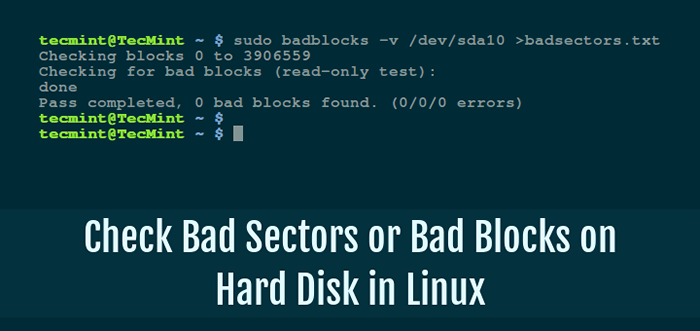
- 3717
- 769
- Enrique Gutkowski PhD
Vamos começar definindo um setor/bloco ruim, é uma seção em uma unidade de disco ou memória flash que não pode ser lida ou escrita para mais, como resultado de um dano físico fixo na superfície do disco ou com falhas transistores de memória flash.
À medida que os setores ruins continuam a se acumular, eles podem afetar de maneira indesejável ou destrutivamente sua unidade de disco ou capacidade de memória flash ou até levar a uma possível falha de hardware.
Também é importante observar que a presença de blocos ruins deve alertá -lo para começar a pensar em obter uma nova unidade de disco ou simplesmente marcar os blocos ruins como inutilizáveis.
Portanto, neste artigo, seguiremos as etapas necessárias que podem permitir que você determine a presença ou ausência de setores ruins em sua unidade de disco Linux ou memória flash usando determinados utilitários de digitalização de disco.
Dito isto, abaixo estão os métodos:
Verifique os setores ruins em discos Linux usando a ferramenta BadBlocks
A Badblocks O programa permite que os usuários digitalizem um dispositivo para setores ou blocos ruins. O dispositivo pode ser um disco rígido ou uma unidade de disco externo, representada por um arquivo como /dev/sdc.
Em primeiro lugar, use o comando fdisk com privilégios de superusuário para exibir informações sobre todas as suas unidades de disco ou memória flash, além de suas partições:
$ sudo fdisk -l
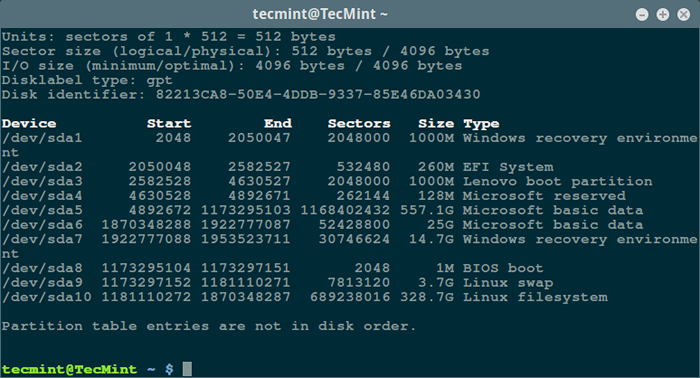 Listar partições de sistema de arquivos Linux
Listar partições de sistema de arquivos Linux Em seguida, digitalize sua unidade de disco Linux para verificar se há setores/blocos ruins digitando:
$ sudo badblbocks -v /dev /sda10> BadSectores.TXT
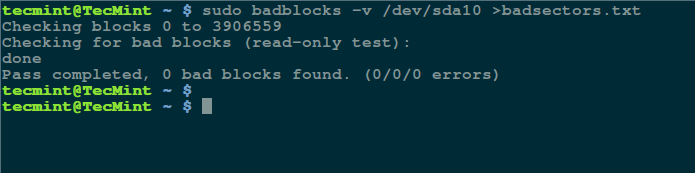 Digitalize setores ruins de disco rígido no Linux
Digitalize setores ruins de disco rígido no Linux No comando acima, Badblocks é um dispositivo de varredura /dev/sda10 (lembre -se de especificar seu dispositivo real) com o -v permitindo exibir detalhes da operação. Além disso, os resultados da operação são armazenados no arquivo BadSectores.TXT por meio de redirecionamento de saída.
Caso você descubra qualquer setores ruins na unidade de disco, desmonte o disco e instrua o sistema operacional a não escrever nos setores relatados da seguinte maneira.
Você precisará empregar e2fsck (para sistemas de arquivos ext2/ext3/ext4) ou fsck comando com o BadSectores.TXT arquivo e o arquivo do dispositivo, como no comando abaixo.
O -eu A opção diz ao comando para adicionar os números de bloco listados no arquivo especificado pelo nome do arquivo (BadSectores.TXT) para a lista de blocos ruins.
------------ Especificamente para os sistemas de arquivo ext2/ext3/ext4 ------------ $ sudo e2fsck -l badsectores.txt /dev /sda10 ou ------------ Para outros sistemas de arquivo ------------ $ sudo fsck -l Badsectores.txt /dev /sda10
Digitalize setores ruins no disco Linux usando o SmartMontools
Este método é mais confiável e eficiente para discos modernos (ATA/SATA e SCSI/SAS discos rígidos e unidades de estado sólido) que são enviadas com um S.M.A.R.T (Sistema de auto-monitoramento, análise e relatório) que ajuda a detectar, relatar e possivelmente registrar seu estado de saúde, para que você possa descobrir quaisquer falhas iminentes de hardware.
Você pode instalar Smartmontools Ao executar o comando abaixo:
------------ Em sistemas baseados em Debian/Ubuntu ------------ $ sudo apt-get install smartmontools ------------ Em sistemas baseados em RHEL/CENTOS ------------ $ sudo yum install smartmontools
Depois que a instalação estiver concluída, use Smartctl que controla o S.M.A.R.T sistema integrado em um disco. Você pode examinar sua página ou página de ajuda do homem da seguinte forma:
$ man smartctl $ smartctl -h
Agora execute o SmartCtrl comando e nomeie seu dispositivo específico como um argumento como no comando a seguir, a bandeira -H ou --saúde está incluído para exibir o INTELIGENTE Resultado geral do teste de auto-avaliação da saúde.
$ sudo smartctl -h /dev /sda10
 Verifique a saúde do disco rígido Linux
Verifique a saúde do disco rígido Linux O resultado acima indica que seu disco rígido é saudável e pode não experimentar falhas de hardware em breve.
Para uma visão geral das informações do disco, use o -a ou --todos opção para imprimir tudo INTELIGENTE informações sobre um disco e -x ou --Xall que exibe tudo INTELIGENTE e não smart informações sobre um disco.
Neste tutorial, abordamos um tópico muito importante sobre o diagnóstico de saúde da unidade de disco, você pode entrar em contato conosco através da seção de feedback abaixo para compartilhar seus pensamentos ou fazer qualquer pergunta e lembrar -se de sempre ficar conectado ao Tecmint.
- « Como classificar a saída do comando 'LS' até a última data e hora modificadas
- 15 perguntas da entrevista no comando Linux “LS” - Parte 1 »

